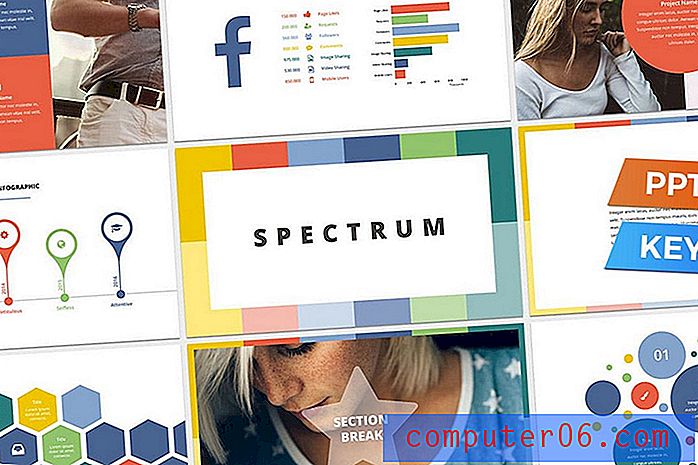Design en edgy flyer ved hjelp av ditt eget fotografi
I dag skal vi ta et designprosjekt fra start til slutt ved å bruke primært ressurser som vi lager selv. Vi går gjennom å ta bildet, redigerer det i Adobe Lightroom og bruker det som hovedelementet i en flyer-design som vi tar på i Photoshop.
Underveis lærer du noen gode og praktiske teknikker som du kan bruke umiddelbart på ditt eget arbeid. La oss komme i gang!
Utforsk Envato Elements
Endelig design
Bare slik at du kan se hvor det er vi skal på denne vanvittige turen, her er den ferdige løpesedlen for vår hypotetiske gitarundervisning.
Hvorfor ikke lager?
Noen ganger vil designere som er perfekt i stand til å ta et fantastisk bilde selv kaste bort timer og timer på å lete etter et rimelig lagerbilde å bruke i en design. Som jeg har nevnt tidligere, vil jeg hjelpe deg med å bryte deg om dette når det er mulig av flere årsaker.
For det første sikrer du bruk av dine egne bilder at bildet er unikt, noe som er viktig hvis du noen gang gjør noe for større merkevarer. For det andre kan du ikke slå overkommeligheten (gratis!). Prosjektet vi utfører i dag er en enkel flygeblad som reklamerer for gitartimer. En slik oppgave vil bli påtatt av mange designere og ikke-designere, og er ganske enkelt ikke stor nok til å fortjene et arkivfotograferingsbudsjett.
Trinn 1: Sette opp skuddet
For denne fotoseansen brukte jeg den beste og rimeligste lyskilden jeg kunne finne: solen. Du trenger definitivt ikke en haug med dyre belysningsutstyr for å ta på deg beskjedne fotograferingsprosjekter, og dette er et perfekt eksempel.
Deretter tok jeg tak i det dyreste utstyret som ble brukt i hele skuddet: min elskede Taylor 414ce. Jeg kjøpte denne gitaren med mine egne hardt opptjente burgerjobbpenger da jeg var femten, og den har vært med meg lenge. Alt jeg gjorde for å sette den opp var å kaste den på et standard gitarstativ som jeg hadde ligget rundt og bar det ut til bakgården min.
Her er det grunnleggende oppsettet:

Legg merke til at solen faktisk er veldig lys på det tidspunktet jeg begynte å skyte. Å plassere gitaren i sollyset kan være din første impuls, men det er en dårlig en. Det tøffe lyset vil sørge for forferdelige skyteforhold. På mennesker forårsaker det skvisende og vanskelige ansiktsskygger, på reflekterende flater som dette forårsaker det alvorlig blåste høydepunkter.
Som du ser har jeg plassert gitaren i åpen skygge. Det er ute i det fri, så det ikke er tildekket eller for mørkt, men det er fremdeles rikelig med skygge for å holde høydepunktene under kontroll. Dette er perfekt for de fleste fotoseanser du tar deg til du lærer å skyte i solen. Det ideelle tidspunktet på dagen å skyte er en time eller to før solen går ned. Dette vil gi mye skygge og vanligvis noen vakkert gyldne lysforhold.
Tar fotografiet
Neste trinn er å ta bildet. Det var her jeg ble litt cocky. Jeg tok et enkelt bilde, gikk inn og importerte det, og tenkte at jeg ville ha det jeg ville ha. Dessverre fungerer det aldri slik; i løpet av få minutter var jeg tilbake og tok flere bilder.
Etter å ha lært leksjonen min eksperimenterte jeg med forskjellige vinkler, avlinger og kamerainnstillinger. Jeg tok flere bilder enn jeg visste at jeg noen gang ville trenge, slik at jeg hadde mye å skyte fra. Jeg anbefaler på det sterkeste at du gjør det samme uansett om du har tatt bilder i mange år, eller dette er ditt første seriøse fotograferingsforsøk.

Siden jeg spilte med noen få forskjellige innstillinger på dette stadiet, velger vi først bildet vårt og deretter diskuterer hvordan jeg tok det.
Å velge riktig foto
For å gjøre ting utfordrende i designfasen, valgte jeg et bilde uten mye kopiplass. Dette er en begrensning som du ofte må jobbe rundt med arkivbilder, men som oftest kan unngå det når du tar bildet selv.
Som du kan se nedenfor, er bildet på dette stadiet virkelig ikke så bra.

Avlingen er skjev, fargene er spesielt ikke mettede og den generelle kontrasten er ganske lav. Heldigvis kan Lightroom håndtere alle disse problemene med letthet. Før vi begynner å ordne det, la oss diskutere hvordan jeg skjøt den.
Kamerainnstillinger
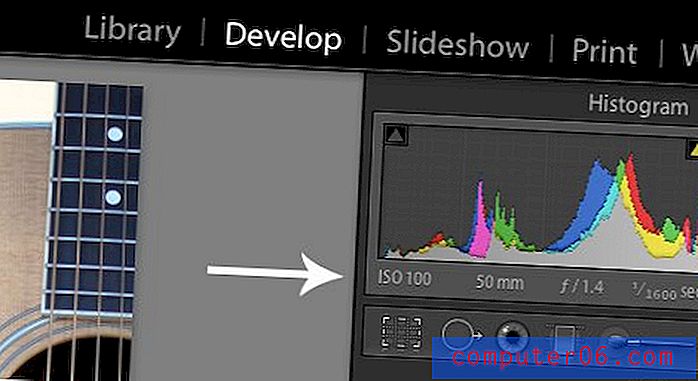
Som du ser over, forteller Lightroom meg alle innstillingene som jeg brukte til å ta skuddet. Først av alt var ISO-en min på 100. En lav ISO-karakter sikrer at det ikke er fargestøy, noe som virkelig kan ødelegge et bilde. Imidlertid kan du bare slippe unna med en lav ISO under lyse forhold. Heldigvis jobbet jeg utendørs så det var rikelig med lys.
Neste opp kan du se at jeg var på 50mm zoom. Dette er naturlig fordi jeg brukte mitt 50mm 1.4 prime objektiv og det skyter ikke inn annet enn 50mm. Dette er en fantastisk og rimelig linse forresten, og jeg anbefaler at du henter en.
Blenderåpningen min var satt til 1.4. Jeg gjorde dette fordi jeg ville ha en fin, uskarp bakgrunn. Imidlertid er bivirkningen av en veldig grunne dybdeskarphet at det er vanskelig å få fokuset akkurat passe. Når jeg ser tilbake, burde jeg sannsynligvis ha skutt på rundt 2, 8 slik at strengene ville være mer i fokus, men dette fungerer.
Siden jeg fotograferte i det lyse utendørs med en vidt åpen blenderåpning, lette kameraet mange tonn lys. Av denne grunn klarte jeg å skyte på 1/1600 sekund. Dette er en ganske rask lukkerhastighet som eliminerer mest uskarphet fra kamerarystelse og tillater meg å skyte håndholdt.
Rette bildet
For å rette bildet, ta tak i rette verktøyet (vist nedenfor) og tegne en strek langs noe som enten skal være perfekt loddrett eller perfekt horisontalt. I dette tilfellet var strengene på gitaren et perfekt referansepunkt.
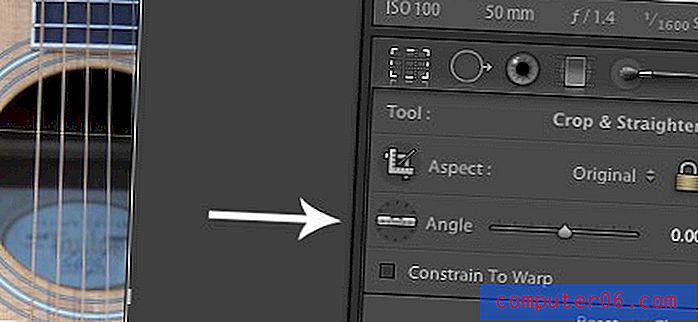
Lightroom Magic
Nå som vi har fått avlingen vår utarbeidet, er det på tide å få bildet til å ligne mer på noe som er tatt av en profesjonell med ti tusen dollar i utstyr. Jeg vil gjerne fortelle deg at jeg finpusse og finpusse dette bildet som en proff, men i all ærlighet gjorde jeg lite annet enn et enkelt klikk.
Jeg brukte en Lightroom Preset kalt Hotel Del som tilfører mye skjønnhet og varme uten null innsats. Jeg synes de fleste forhåndsinnstillinger som er tilgjengelige på nettet er litt sterke for min smak, så jeg lager modifiserte versjoner med effektene støttet. Det er tilfelle også her. Jeg brukte akkurat den egendefinerte forhåndsinnstillingen “Hotel Del - Less”, og bildet under var resultatet. Du kan enten bruke forhåndsinnstillingen som den er, eller følge min ledelse i å lage en støttet versjon.

Riktignok har fargene blitt ganske sprø, men det er nøyaktig hva vi går til her, så dette vil være perfekt for flyvebladet vårt.
Med det er tiden vår som fotograf ferdig. Vi kan nå eksportere bildet til Photoshop og begynne å konvertere det til en flyer.
Komme i gang i Photoshop
Nå som vi alle er ferdige med bildet, åpner du det i Photoshop. Siden jeg oppretter en trykt flyer, kastet jeg bildet på et 8, 5 "x 11" CMYK-lerret på 300 dpi. Hvis du designer for nettet, kan du sannsynligvis slippe unna med 72 dpi, RGB og hvilken som helst størrelse du liker.
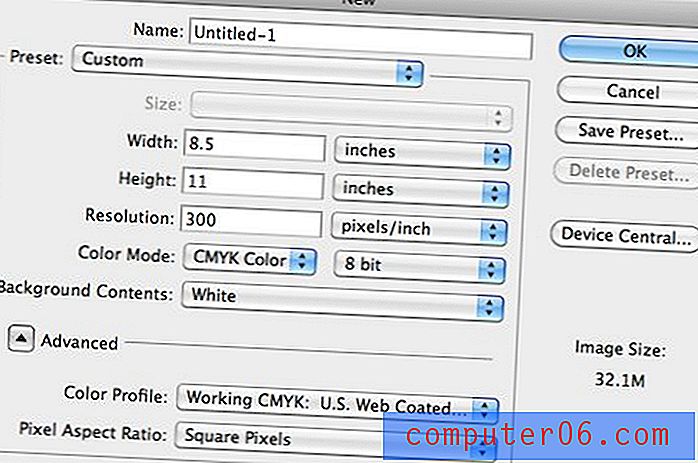
Legge til en vignett
Forhåndsinnstillingen for Lightroom har faktisk allerede lagt til en forhåndsinnstilling til bildet vårt, men som navnet på artikkelen tilsier at vi vil ha et skurrent blikk, så vi virkelig skal overdrive vignetten.
Ta en myk svart pensel på et nytt lag og mal rundt kanten av lerretet. Sett deretter blandingsmodus for det laget til Color Burn og reduser opaciteten til rundt 45%.

Legge til overskriften
Jeg bestemte meg for å gjøre ting helt baklengs med dette designet og plassere overskriften på bunnen (ikke fortell noen markedsføringsprofessorer). For skriften valgte jeg en dristig humanist i alle caps. Jeg varierte også størrelsen slik at begge ordene var omtrent like lange.
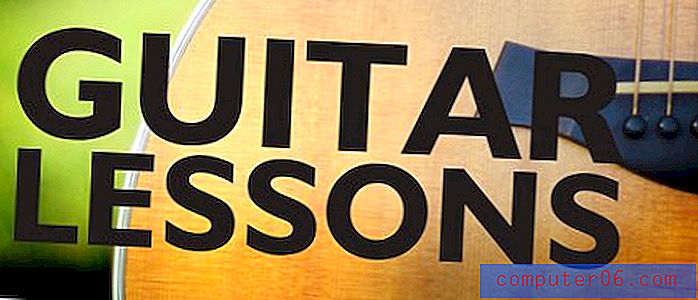
Blanding av teksten
Neste gang så jeg igjen til vår gode venn Color Burn og reduserte opaciteten til rundt 90% på teksten. Dette gjør riktignok det litt vanskeligere å lese, men effekten er veldig fin.
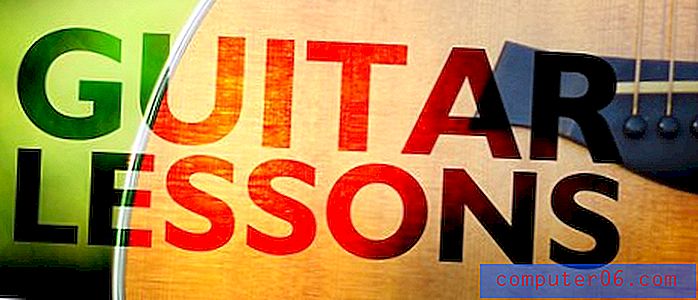
For å skyve den innbrente effekten ytterligere ønsker jeg å grøfte de harde kantene på skriften. For å oppnå dette, legg til en ytre glød med innstillingene vist nedenfor. Legg merke til at jeg har endret standardfarge og blandingsmodus. Dette betyr at de innledende innstillingene for ytre glød vil se veldig annerledes ut enn effekten vi ønsker.

Resultatet er en fin, nesten våt kant som gjør at den kjedelige humanistiske skrifttypen ser grungy og kul ut.

Leksjonsinfo
Den neste tingen å gjøre er å bestemme hvilken informasjon som skal være på flygebladet. Jeg tror det grunnleggende er følgende:
- Prisen
- Lengden på en leksjon
- Telefonnummeret du vil ringe
Nøkkelen her er å ta disse tre viktige informasjonsdelene og faktisk designe dem. Du vil bli fristet til å kaste dem inn på en punktliste og kalle det en dag, men hvor er moroa i det? Her er oppsettet jeg kom på.

For å få denne informasjonen til å skille seg ut litt bedre, brukte jeg en annen ytre glød, denne gangen med mer typiske innstillinger. Bare finpusse standardeffekten til du får noe du liker.
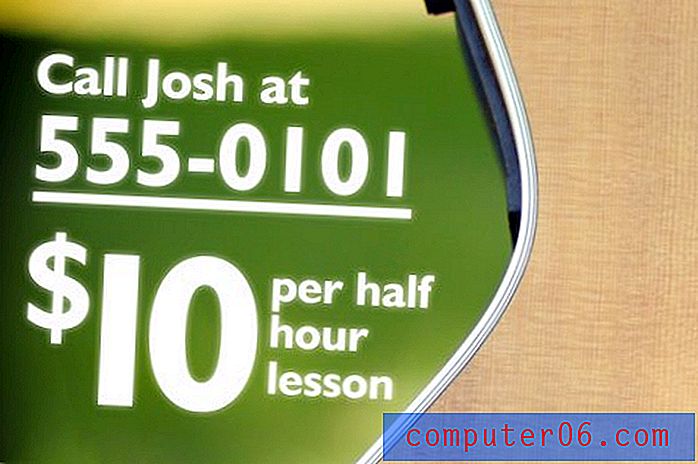
Finpuss
For å få designeren til å se litt fyldigere, kastet jeg inn noen klisjé, men effektive grafiske virvler i to av hjørnene. Du kan finne en million gratis Photoshop børstesett på nettet som vil gjøre det bra.
Og med det er vi alle ferdige!
Konklusjon
For å oppsummere kunne vi ta et brukbart fotografi ved hjelp av minimalt utstyr og kun naturlig belysning. Vi la deretter veldig liten innsats i å redigere fotografiet i Lightroom, og det kom bra ut! Til slutt la vi til litt tekst ved hjelp av noen få blandingsmodus og lageffekttriks i Photoshop for å fullføre flygebladet vårt.
Jeg håper du likte opplæringen og lærte en ting eller to. Som alltid, takk for at du leste!